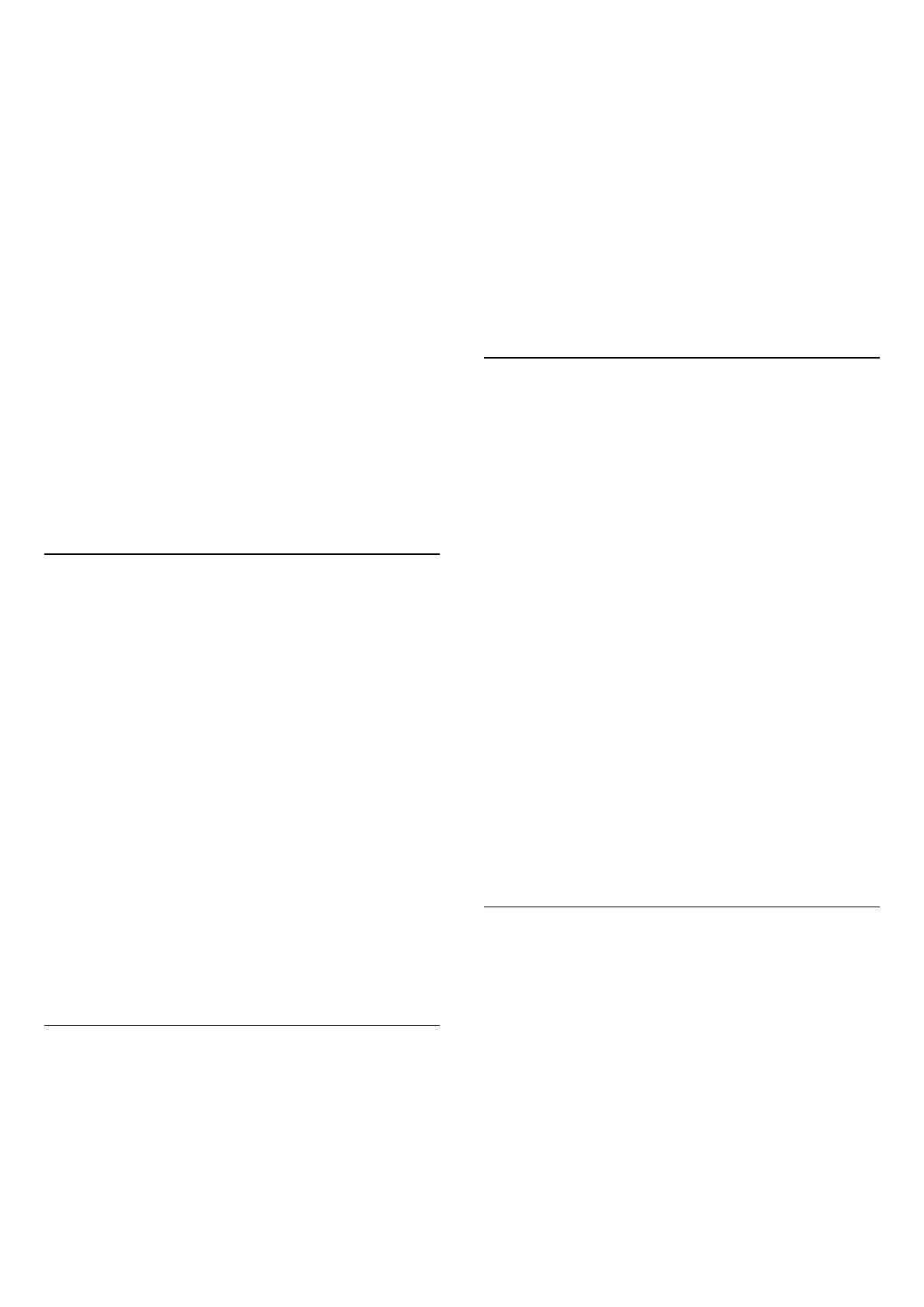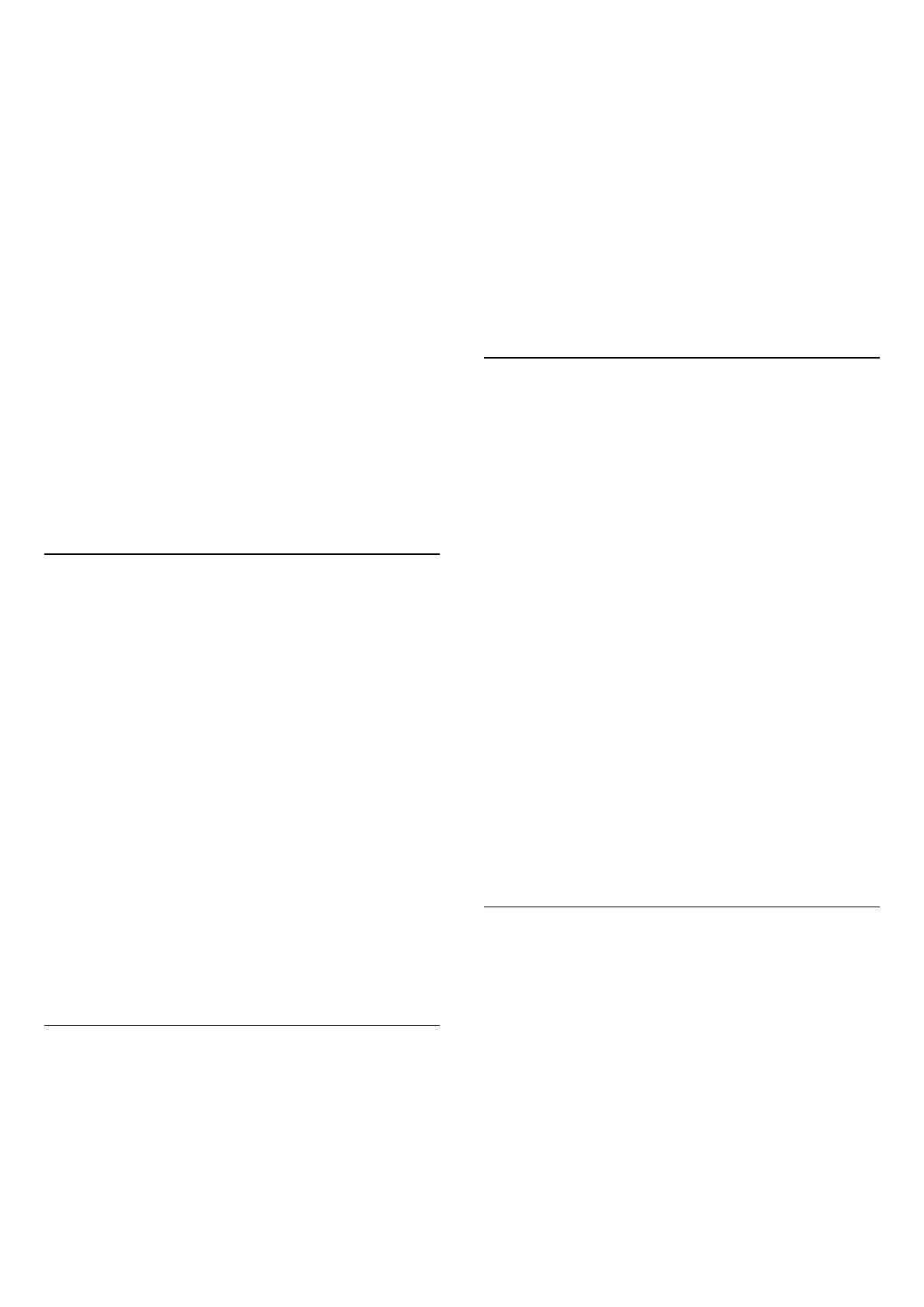
ja videokuvan synkronointi tapahtuu aina oikein ja
automaattisesti.
Äänen synkronoinnin viive
Joidenkin kotiteatterijärjestelmien äänen
synkronoinnin viivettä on ehkä säädettävä, jotta ääni
ja videokuva synkronoituvat. Suurenna
kotiteatterijärjestelmän viiveen arvoa, kunnes kuva ja
ääni toimivat synkronoidusti. Viiveen arvo saattaa olla
180 ms. Lisätietoja saat kotiteatterijärjestelmän
käyttöoppaasta. Kun kotiteatterijärjestelmän viiveen
arvo on määritetty, television äänilähdön viive on
poistettava käytöstä.
Äänilähdön viiveen poistaminen käytöstä
1 - Paina
-painiketta, valitse Kaikki asetukset ja
paina OK-painiketta.
2 - Valitse Ääni ja siirry valikkoon
painamalla
(oikea) -painiketta.
3 - Valitse Lisäasetukset > Äänilähdön viive ja
paina OK-painiketta.
4 - Valitse Pois.
5 - Sulje valikko painamalla
(vasen) -painiketta,
tarvittaessa toistuvasti.
Äänilähdön poikkeama
Jos viiveen määrittäminen kotiteatterijärjestelmässä ei
onnistu, voit määrittää television synkronoimaan
äänen. Määritetty arvo kompensoi
kotiteatterijärjestelmän televisiokuvan äänen
käsittelyn vaatiman ajan. Poikkeama voidaan
määrittää portaittain 5 ms:n välein. Enimmäisasetus
on -60 ms.
Äänilähdön viiveen on oltava käytössä.
TV-äänen synkronointi
1 - Paina
-painiketta, valitse Kaikki asetukset ja
paina OK-painiketta.
2 - Valitse Ääni ja siirry valikkoon
painamalla
(oikea) -painiketta.
3 - Valitse Lisäasetukset > Äänilähdön
poikkeama ja paina OK-painiketta.
4 - Määritä äänen poikkeama käyttämällä
liukusäädintä ja paina OK-painiketta.
5 - Sulje valikko painamalla
(vasen) -painiketta,
tarvittaessa toistuvasti.
Äänilähtömuoto
Jos kotiteatterijärjestelmässäsi ei ole valmiuksia
vastaanottaa monikanavaista ääntä, kuten Dolby
Digital tai DTS®, valitse äänilähtömuodoksi
Monikanava. Kotiteatterijärjestelmät, joissa on valmius
vastaanottaa monikanavaista ääntä, pystyvät
vastaanottamaan pakattua monikanavaista
äänisignaalia televisiokanavalta tai liitetystä
soittimesta. Jos kotiteatterijärjestelmässäsi ei ole
valmiuksia vastaanottaa monikanavaista ääntä, valitse
Stereo.
Äänilähtömuodon asettaminen
1 - Paina
-painiketta, valitse Kaikki asetukset ja
paina OK-painiketta.
2 - Valitse Ääni ja siirry valikkoon
painamalla
(oikea) -painiketta.
3 - Valitse Lisäasetukset > Äänilähtömuoto ja
paina OK-painiketta.
4 - Valitse Monikanava tai Stereo (pakkaamaton) ja
paina sitten OK-painiketta.
5 - Sulje valikko painamalla
(vasen) -painiketta,
tarvittaessa toistuvasti.
Äänilähdön tasoitus
Tasoita television ja kotiteatterijärjestelmän
äänenvoimakkuutta (kuuluvuutta) Äänilähdön
tasoitus -asetuksen avulla, kun vaihdat laitteesta
toiseen. Äänenvoimakkuuden erot voivat johtua
äänenkäsittelyn eroista.
Äänenvoimakkuuden erojen tasaaminen
1 - Paina
-painiketta, valitse Kaikki asetukset ja
paina OK-painiketta.
2 - Valitse Ääni ja siirry valikkoon
painamalla
(oikea) -painiketta.
3 - Valitse Lisäasetukset > Äänilähdön tasoitus ja
paina OK-painiketta.
4 - Valitse Enemmän, Keskitaso tai Väh. ja paina
sitten OK-painiketta.
5 - Jos äänenvoimakkuuden ero on suuri, valitse
Enemmän. Jos äänenvoimakkuuden ero on pieni,
valitse Väh.
6 - Sulje valikko painamalla
(vasen) -painiketta,
tarvittaessa toistuvasti.
Äänilähdön tasoitus vaikuttaa sekä optisen
äänilähdön signaaleihin että HDMI ARC
-äänisignaaleihin.
Ongelmat kotiteatterijärjestelmän
äänessä
Äänessä voimakasta kohinaa
Jos katsot videota laitteeseen liitetyltä USB Flash
-asemalta tai tietokoneelta, kotiteatterijärjestelmän
äänessä voi olla häiriöitä. Häiriöitä kuuluu silloin, kun
ääni- tai videotiedostossa on DTS-ääni, mutta
kotiteatterijärjestelmässä ei ole valmiuksia
vastaanottaa DTS-ääntä. Voit korjata tämän
valitsemalla
television Äänilähtömuoto-asetukseksi Stereo
(pakkaamaton).
Valitse
-painiketta painamalla Kaikki asetukset >
18